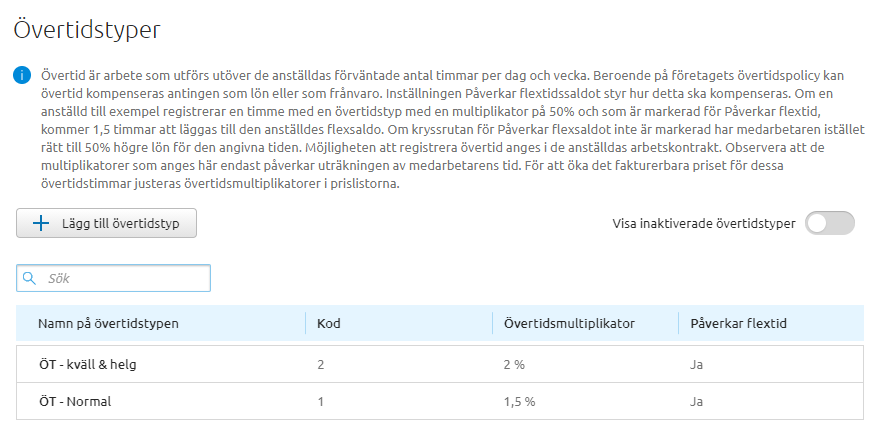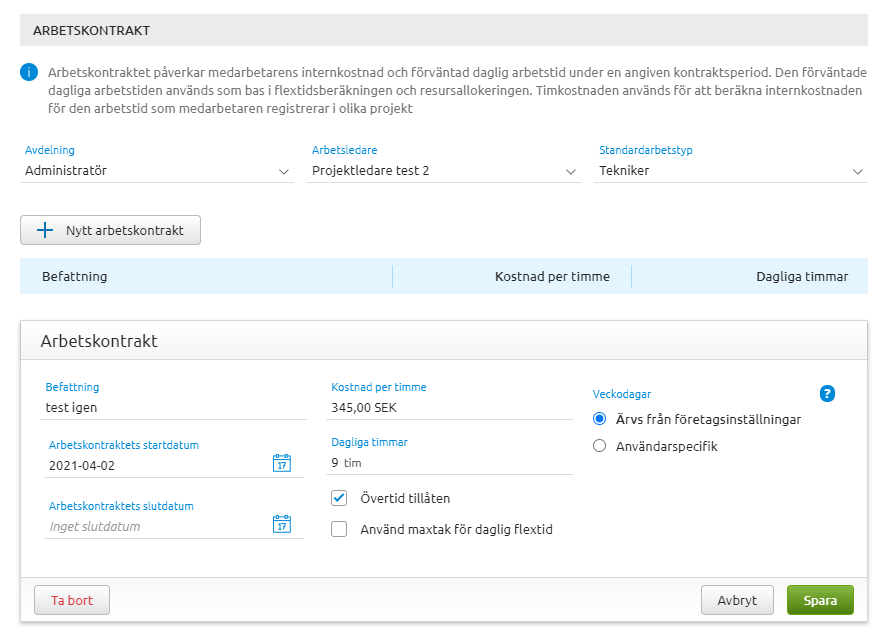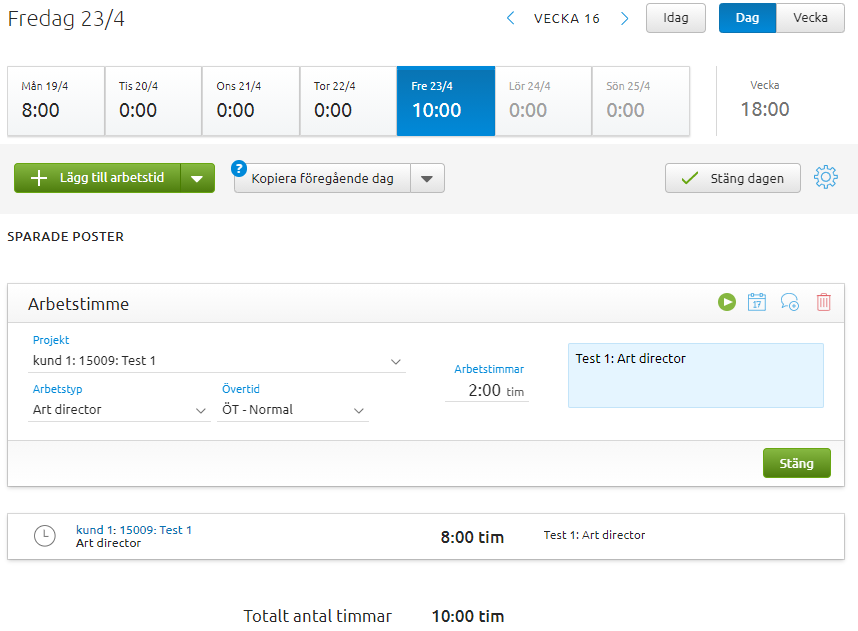för att få en personlig vy
för att få en personlig vy

 Användartips
expand navigation
Användartips
expand navigation
- Markera som ny
- Markera som läst
- Bokmärke
- Prenumerera
- Utskriftsvänlig sida
- Rapportera olämpligt innehåll
Rapportera övertid i Visma.net Project Management
- 0 Svar
- 1 gilla
- 1465 Visningar
I menyvalet Tid & Utlägg kan organisationens användare rapportera arbetad tid i projekt och frånvaro samt diverse utlägg. Om behovet finns går det även att rapportera övertid, läs vidare för att lära dig hur man ställer in övergripande systeminställningar och användarspecifika inställningar för att kunna rapportera övertid!
- Systeminställningar
Börja med att navigera till Verktyg > Inställningar > Register över arbetstyper, resekostnader och produkter > Övertidstyper
Här kan du även läsa kort information om hur du smidigt kan använda övertidstyper för att kompensera arbete de anställda utför utöver ordinarie arbetstid.
Välj Lägg till övertidstyp och fyll i uppgifterna för övertidstypen. Klicka på Spara. Du kan lägga till så många typer som du behöver för att täcka företagets behov.
Dessa övertidstyper finns sedan tillgängliga i vyn Tid & Utlägg när användarna skapar en tidpost. Mer information längre ner.
Kom ihåg att om du använder filexport/import till Visma Lön så måste du också lägga upp en tidkod för detta i Visma Löns tidkodsregister. Använd samma kod i både PM och Visma Lön.
- Användarinställningar
För att användare ska ha tillgång till att registrera övertid måste detta anges i användarens arbetskontrakt.
Gå till Verktyg > Användarhantering > Välj användare och gå till avsnittet Arbetskontrakt.
Om användaren har ett pågående arbetskontrakt kan du välja att öppna det och markera Övertid tillåten. Tänk på att detta påverkar hela perioden som arbetskontraktet innefattar. Om ni inte önskar det så skapa ett nytt arbetskontrakt som ska gälla framåt och markera Övertid tilllåten.
- Skapa tidpost med övertid.
Först så ska den ordinarie arbetstiden läggas till om det finns någon sådan för dagen som användaren ska registrera.
Alltså om ordinarie arbetstid är 8 timmar per dag och användaren har arbetat 2 timmar utöver dessa en dag så ska användaren skapa 2 separata poster för detta.
Det går inte att skapa en tidpost med 10 timmar för detta, systemet kommer då tolka alla 10 timmar som övertid.
Börja alltså med att skapa 1 post för ordinarie arbetstid om det finns någon sådan för innevarande dag. Skapa sedan en ytterligare tidpost för övertiden. Se exempel nedan.
På övertidsposten väljer du fortfarande en vanlig arbetstyp och sedan övertidstyp.
Notera att om du använder filexport/import till Visma Lön så kommer arbetstypen och dess kod som du väljer på övertidsposten att skrivas över i exportfilen med namn och kod från övertidstypen så att importen blir korrekt.
-
 Anonymous
Anonymous -
 Anonymous
Anonymous

Få uppdateringar på det här inlägget i din inkorg
Klicka på de tre prickarna till höger i inlägget/artikeln och välj Prenumerera.
Läs mer om prenumeration härNyttiga sidor
Copyright © 2019 Visma.com. All rights reserved.